在现代社会,电脑已经成为我们生活中不可或缺的工具。然而,有时我们会遇到一台新的电脑或者刚刚重置的电脑,它们并没有预装任何操作系统。这时候,我们需要学会如何为这些无系统的电脑安装操作系统。本文将详细介绍如何进行这个过程,并提供一步一步的教程,让您轻松完成操作系统的安装。

准备工作
在开始安装操作系统之前,我们需要做一些准备工作。确保你拥有一个可靠的操作系统安装介质,可以是光盘或者USB驱动器。同时,还需要确认你拥有合法的操作系统授权和许可证。
备份重要数据
在进行系统安装之前,建议您备份重要的数据。由于安装操作系统可能会格式化硬盘,这将导致所有数据的丢失。通过备份数据,您可以确保即使发生意外情况,您的重要文件也能得到保护。

进入BIOS设置
在开始安装过程之前,您需要进入计算机的BIOS设置。通常,在开机时按下"Delete"或"F2"键可以进入BIOS界面。在BIOS设置中,您需要检查启动顺序,并将光盘或USB驱动器调整到首位,以确保计算机从安装介质启动。
引导操作系统安装介质
现在,您需要重新启动计算机,并让它从操作系统安装介质启动。如果一切顺利,您将会看到操作系统的安装界面。
选择安装类型
在操作系统安装界面中,您需要选择安装类型。通常有两种选择,一是清除硬盘并安装新系统,另一种是保留现有的文件并进行升级安装。根据您的需求选择适当的选项。
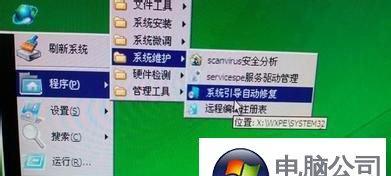
选择安装位置
接下来,您需要选择操作系统的安装位置。如果您只有一个硬盘,选择默认位置即可。如果您有多个硬盘,可以选择将操作系统安装在指定的硬盘上。
等待安装完成
一旦您完成了上述步骤,系统安装过程将会开始。这个过程可能需要一些时间,取决于您的计算机性能和操作系统的大小。请耐心等待直到安装过程完成。
设置个人信息
安装完成后,您将需要设置个人信息,如用户名、密码等。确保您设置一个安全的密码,以保护您的计算机免受未经授权的访问。
更新系统和驱动程序
完成安装后,建议您立即更新系统和驱动程序。通过更新系统,您可以获得最新的安全补丁和功能改进。同时,更新驱动程序可以确保您的硬件正常工作。
安装常用软件
随着操作系统的安装,您还可以安装一些常用的软件,如办公套件、浏览器、杀毒软件等。这些软件将帮助您更好地利用计算机和保护您的系统安全。
恢复个人文件和设置
如果您在安装操作系统之前备份了个人文件和设置,现在可以通过恢复它们来还原您的个人配置。这将帮助您快速回到熟悉的工作环境。
进行系统优化
完成以上步骤后,您可以进行系统优化。通过清理不必要的文件、关闭自启动程序、调整系统设置等,您可以提高计算机的性能并提升使用体验。
设定系统备份
为了避免未来的数据丢失,建议您设定系统备份。通过定期备份,您可以在系统崩溃或数据丢失时快速恢复。
安装必要的更新和补丁
定期检查并安装操作系统的更新和补丁非常重要。这些更新和补丁可以修复漏洞和错误,并提供更好的系统稳定性和安全性。
通过本文所介绍的步骤,您现在应该能够轻松地为无系统的电脑安装操作系统了。记住,安装操作系统是一个关键的步骤,需要仔细执行。通过备份数据、注意选择合适的选项以及进行系统优化,您将能够获得一个稳定、安全且高效的操作系统。祝您安装顺利!

























